Двусторонняя печать документов - прекрасное изобретение человечества, позволяющее не только экономить бумагу, но и помогающее сохранять время.
Практически все принтеры обладают функцией дуплексной печати в 2 прогона, то есть после того как будет напечатана одна сторона листа, на экран выведется сообщение с просьбой перевернуть лист и вновь заправить его в принтер. Нередко на этой стадии происходят ошибки, бумага оказывается в принтере в неправильном положении, и пользователь вынужден перепечатывать испорченный лист. Сомнительный способ сэкономить время и уберечь деревья от целлюлозно-бумажного комбината.

Однако сейчас получили распространения устройства, с помощью которых двусторонняя печать может быть осуществлена в один прогон. Никаких переворачиваний и размышлений, сомнений, какой же стороной заправить лист в лоток принтера! Печать производится одновременно на обеих сторонах!
Тут стоит разобраться. Далеко не каждый принтер обладает такой функцией, прежде чем лезть в его настройки, следует проверить конкретную модель на наличие такой возможности. Как правило, большие офисные двухъярусные машины такой способностью обладают, а вот домашние - лишь в исключительных случаях.
Кроме того, ПО, установленное на принтер, может не предусматривать такой функции, хотя конструкция МФУ может позволять дуплекс-печать. В случае если точно известно, что устройством предусмотрена двусторонняя печать на принтере, следует поискать на сайте производителя подходящие драйвера.
Когда все необходимое ПО обновлено, следует
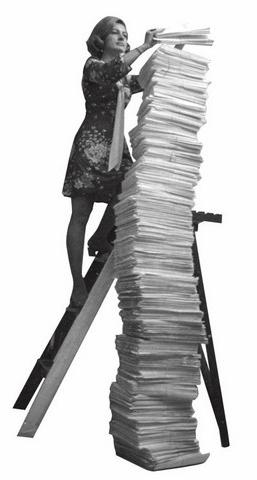
Для того чтобы двусторонняя печать Word прошла успешно, следует в вышеупомянутом окне, которое выводится на экран после запуска команды на печать документа, поставить галочку "двусторонняя печать". Этот пункт будет присутствовать в окошке в любом случае, но документ будет готов только в 2 прогона. Так что лучше заранее узнать, как напечатать двусторонний документ на конкретном принтере, какой стороной помещать бумагу в лоток, чтобы второй прогон увенчался успехом.

Несомненно, дуплекс-печать бывает очень удобна. С ее помощью можно здорово сэкономить время на печать необходимых материалов, особенно при значительных объемах. Поэтому стоит, во-первых, внимательно выбирать домашний принтер, а во-вторых, один раз повозиться с настройками, чтобы позднее наслаждаться плодами своего труда.





















